
win10開啟cpu虛擬化的方法
開啟方法如下:
1、首先,你需要確認(rèn)的使你的計(jì)算機(jī)型號(hào)和CPU、BIOS的型號(hào),因?yàn)檫^(guò)老的計(jì)算機(jī)是不支持虛擬化技術(shù)的。
2、進(jìn)入到BIOS后,找到Configuration選項(xiàng)或者Security選項(xiàng),然后選擇Virtualization,或者Intel Virtual Technology,就可以開始你的操作了。
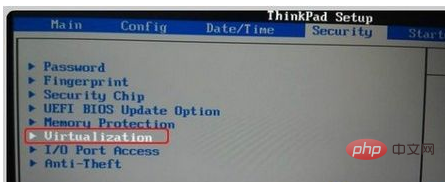
3、然后回車,將其值設(shè)置成:設(shè)置為Enabled。
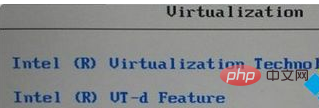
4、再然后,就是保存BIOS設(shè)置,重啟計(jì)算機(jī)。

5、然后進(jìn)入到操作系統(tǒng)。單擊右鍵,選擇:任務(wù)管理器。
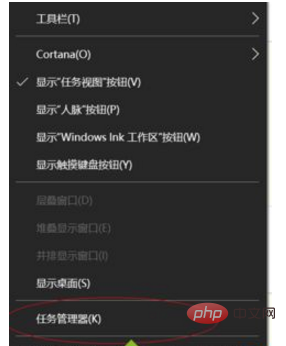
6、這時(shí)你能看到任務(wù)管理器出來(lái)了。
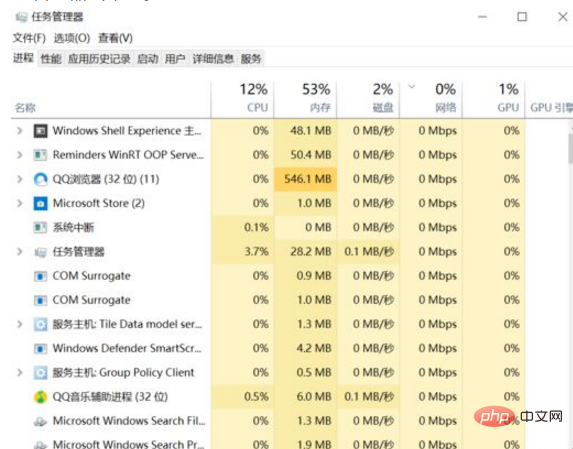
7、在這里,選擇“性能”標(biāo)簽。
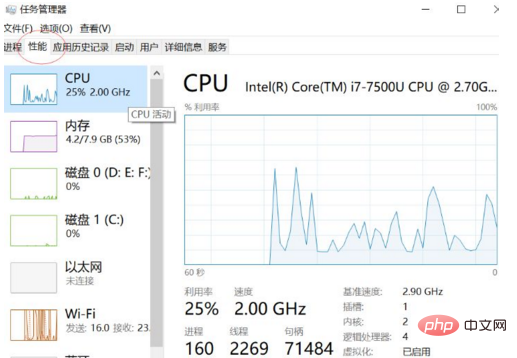
8、再選擇左側(cè)的“CPU”,單擊。
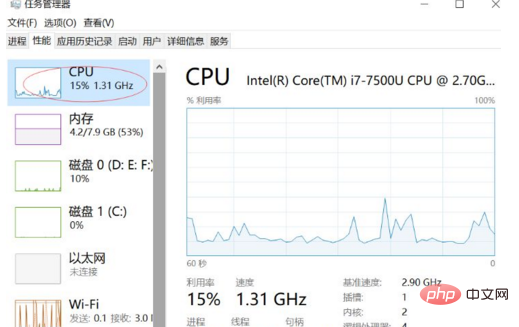
9、此時(shí),你會(huì)看到右側(cè)出現(xiàn)了有關(guān)計(jì)算機(jī)的信息情況,在最下面有一個(gè)叫做“虛擬化”狀態(tài)的顯示(圖中以用紅色圓圈標(biāo)出)。可以明顯的看出,我這里的虛擬化狀態(tài)是:已啟用。
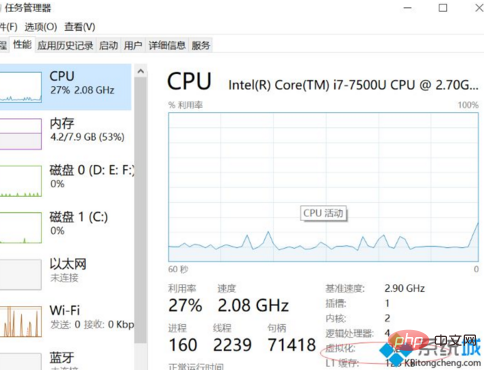
? 版權(quán)聲明
文章版權(quán)歸作者所有,未經(jīng)允許請(qǐng)勿轉(zhuǎn)載。
THE END
.jpg)















.png)
